Microsoft Edge 업데이트 이후 윈도우를 시작하면 자동으로 엣지가 실행되어 웹페이지가 열리는 경우가 있습니다.
대체로 컴퓨터를 할 때 웹 브라우저를 사용하기 때문에 윈도우 시작 시 엣지가 자동으로 실행되면 사용자가 직접 아이콘을 클릭하지 않아도 되어 누군가는 편리한 기능일 수 있습니다.
하지만 엣지가 자동으로 실행될 때 컴퓨터가 초반에 느려질 수도 있고 다른 작업을 해야 하는 경우 엣지를 닫아야 하는 불편함도 가지고 있는데요.
이렇게 윈도우 시작 시 엣지가 자동으로 실행되는 경우 엣지 설정에서 자동 실행을 끌 수 있으며, 레지스트리 설정을 통해서도 해결할 수 있습니다.
목차
해결 1 : 엣지 시작 부스트 끄기
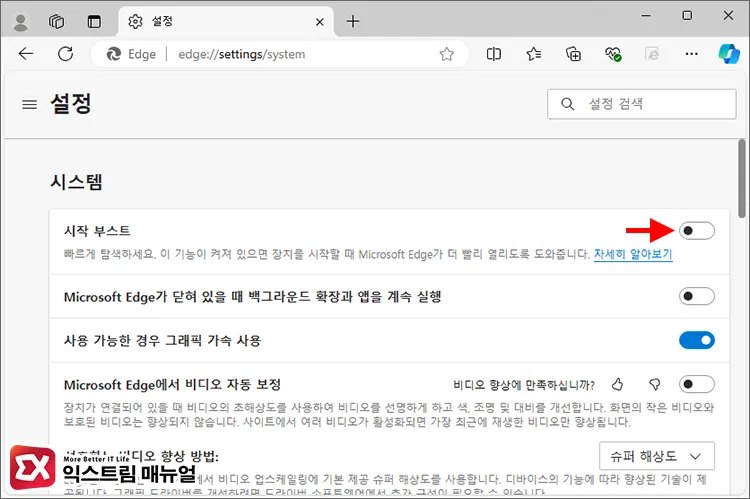
- Microsoft 엣지를 실행합니다.
- 설정 > 시스템 및 성능으로 이동하거나 주소창에
edge://settings/system를 입력해 이동합니다. - 시작 부스트를 끔으로 설정합니다.
해결 2 : 윈도우 부팅 시 앱 자동 시작 비활성화
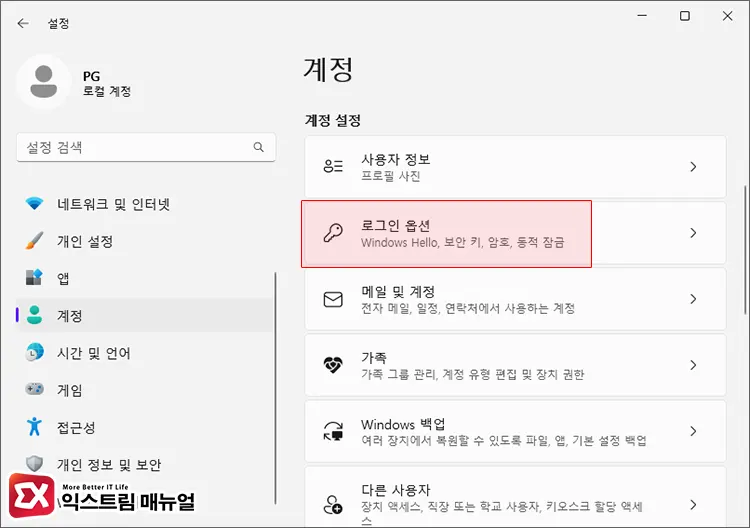
- Windows 설정(Win+i)을 엽니다.
- 계정 > 로그인 옵션으로 이동합니다.
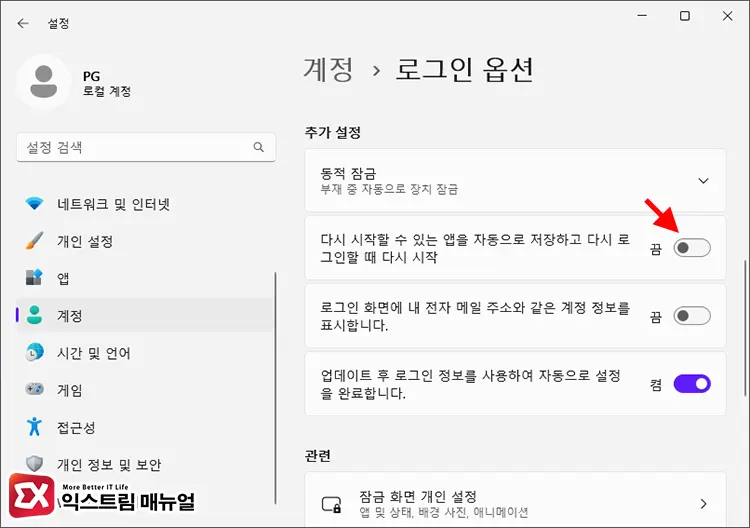
- 추가 설정 항목에서 [다시 시작할 수 있는 앱을 자동으로 저장하고 다시 로그인할 때 다시 시작] 옵션을 끔으로 설정합니다.
해결 3 : 시작 앱에서 엣지 끄기
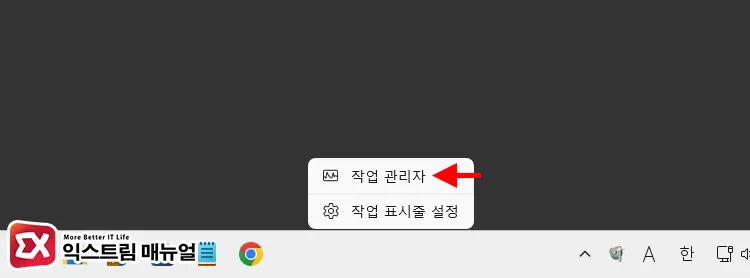
- 작업 표시줄을 마우스 오른쪽 버튼으로 클릭합니다.
- 작업 관리자를 클릭합니다.
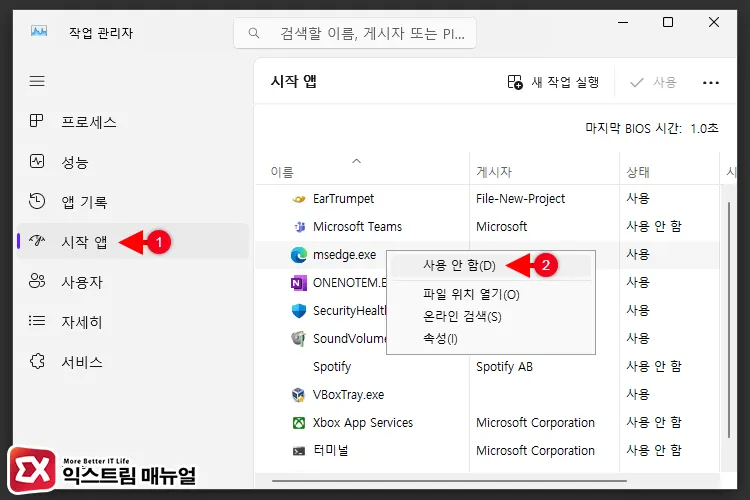
- 시작 앱을 선택한 다음 Microsoft Edge 또는 msedge.exe를 마우스 오른쪽 버튼으로 선택합니다.
- 사용 안 함을 클릭해서 자동 시작을 해제합니다.



